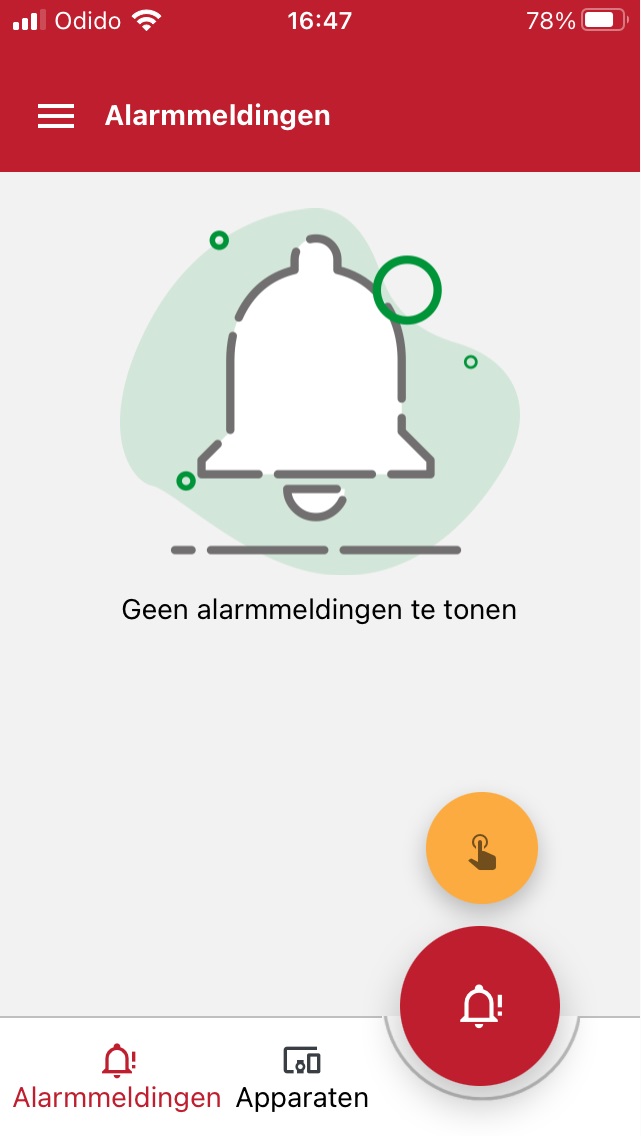Installatiehandleiding SOSvolaris app voor iPhones
Deze handleiding legt uit hoe je de SOSvolaris app kunt installeren op jouw iPhone. Zorg ervoor dat je de inloggegevens en het telefoonnummer van de telefoon waarop je de app wilt installeren bij de hand hebt. Deze gegevens heb je ontvangen via e-mail. Mocht je deze gegevens niet hebben dan kun je deze opvragen bij de beheerder.
De app is geschikt voor iPhones met iOS 13 en hoger.
Niet iedere telefoon en Android versie ziet er hetzelfde uit. Het kan zijn dat de afbeeldingen enigszins afwijken.
Inhoud
- Download de SOSvolaris App
- Login op de app en verifieer jouw telefoonnummer
- Geef de app toestemming om je berichten en meldingen te sturen
- Geef de app toegang tot jouw locatie
- De app is klaar voor gebruik
Belangrijke informatie
Een aantal dagen na installatie van de SOSvolaris app vraagt iOS of de app, die al enige tijd gebruikt maakt van de locatievoorzieningen, of het deze rechten mag blijven houden.
Swipe de app nooit weg, bij iOS zorgt dit er namelijk voor dat de app geforceerd wordt gestopt en niet meer werkt totdat je de app opnieuw opent.
Om de status van de app te monitoren, maakt de app gebruik van een heartbeat-mechanisme om regelmatig zijn online status en beschikbaarheid aan te geven.
Wanneer de app gedurende een periode van 60 minuten geen heartbeats verstuurt, wordt de status van de app gewijzigd van online naar onbepaald. Na 10 uur in een onbepaalde status wordt de app als onbeschikbaar en op offline gezet. Deze monitoring en statusbeheer geldt zowel voor de iOS- als de Android-versies van de app. In de onbepaalde status worden BHV-oproepen en berichten wel naar de app verstuurd.
1. Download de SOSvolaris app
Ga naar de Appstore en zoek naar SOSvolaris. Je kunt ook op deze link klikken om direct naar de download pagina te gaan.
1.1 Klik op downloadicoon.
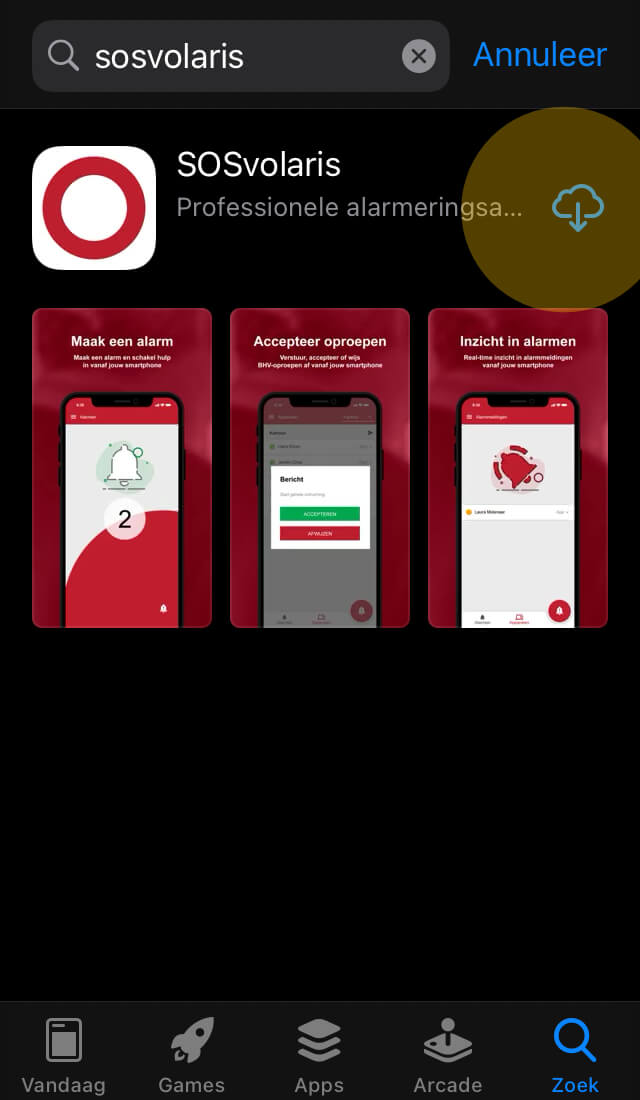
1.2 Klik op Open en volg de volgende stappen.
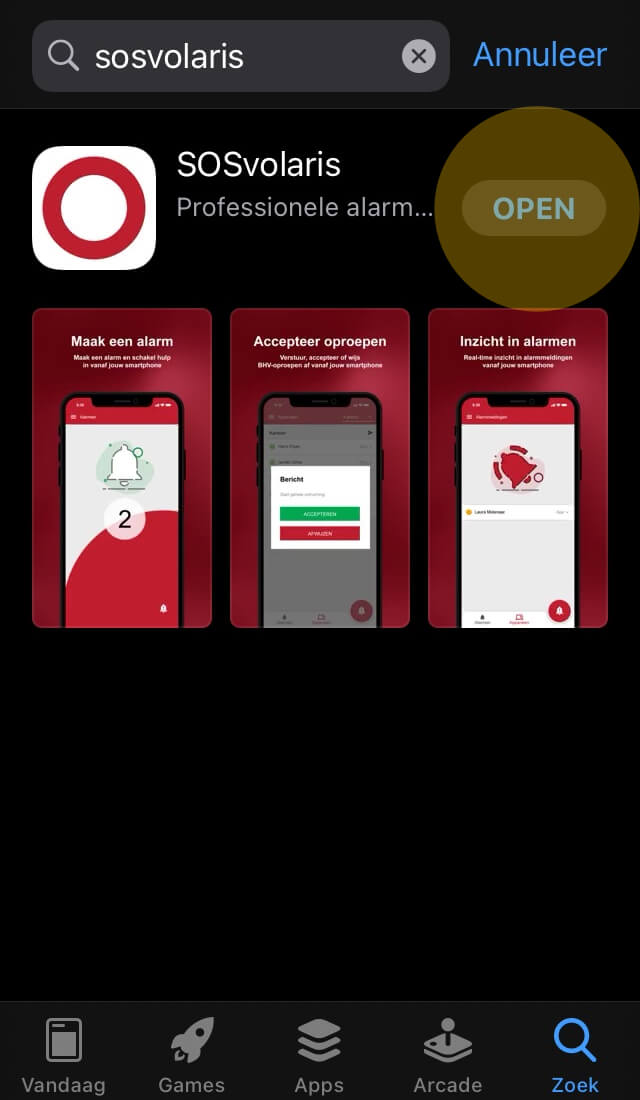
2. Login op de app en verifieer jouw telefoonnummer
Zorg ervoor dat je de inloggegevens en het telefoonnummer van de telefoon waarop je de app wilt installeren bij de hand hebt. Deze gegevens heb je ontvangen via e-mail. Mocht je deze gegevens niet hebben dan kun je deze opvragen bij de beheerder.
2.1 Vul jouw inloggegevens in en klik op Inloggen.
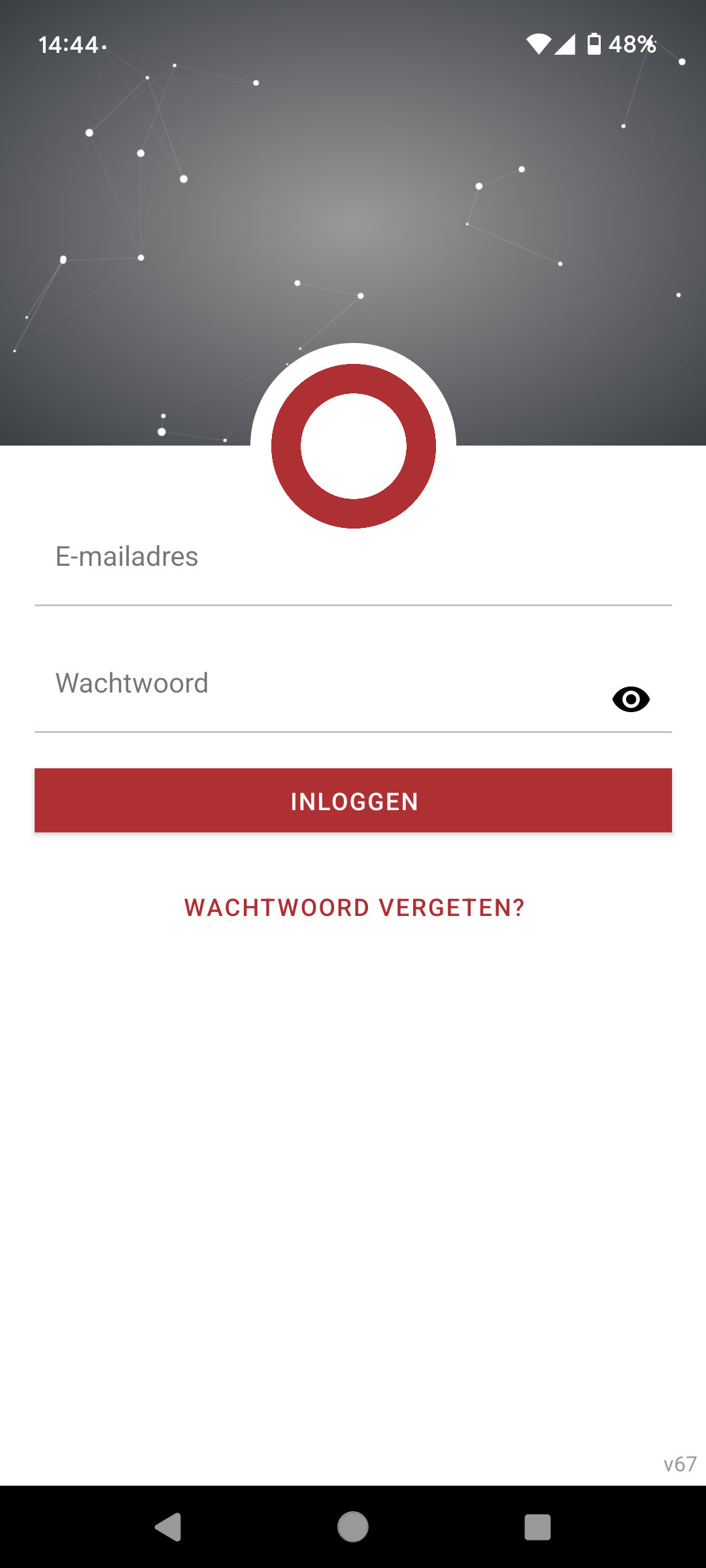
2.2. Voer de beveiligingscode in die is verstuurd naar het e-mailadres dat je hebt opgegeven bij het inloggen in stap 2.1.
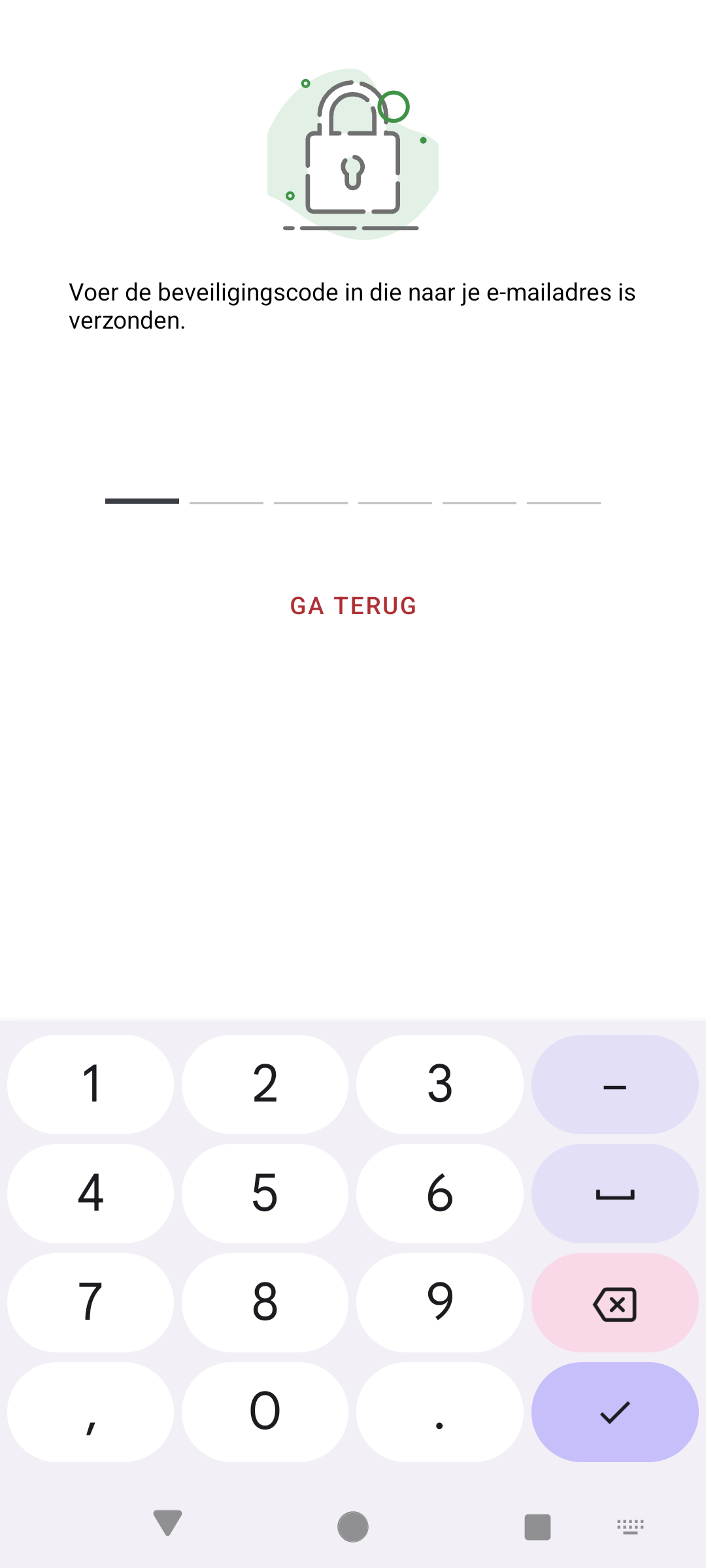
2.3 Vul jouw telefoonnummer in en klik op Opslaan.
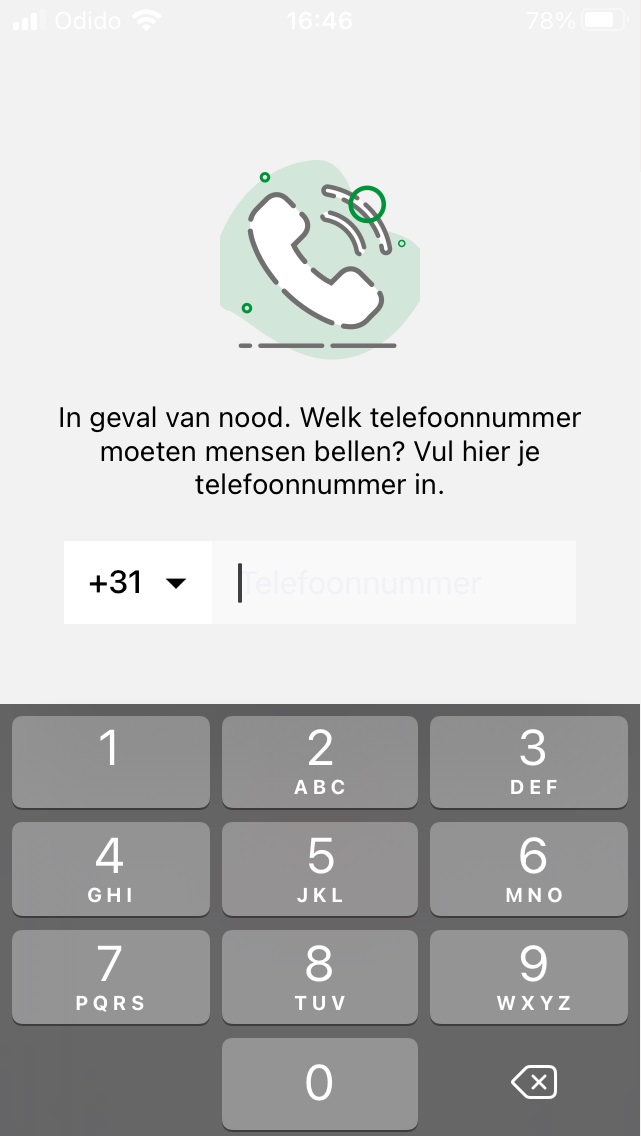
3. Geef de app toestemming om je berichten en kritieke meldingen te sturen
Wanneer je de app voor het eerst opent zie je een pop-up venster waarin wordt uitgelegd dat de app jou berichten en kritieke meldingen wil sturen. Je dient dit toe te staan om de app goed te laten werken.
3.1 Klik op Sta toe.
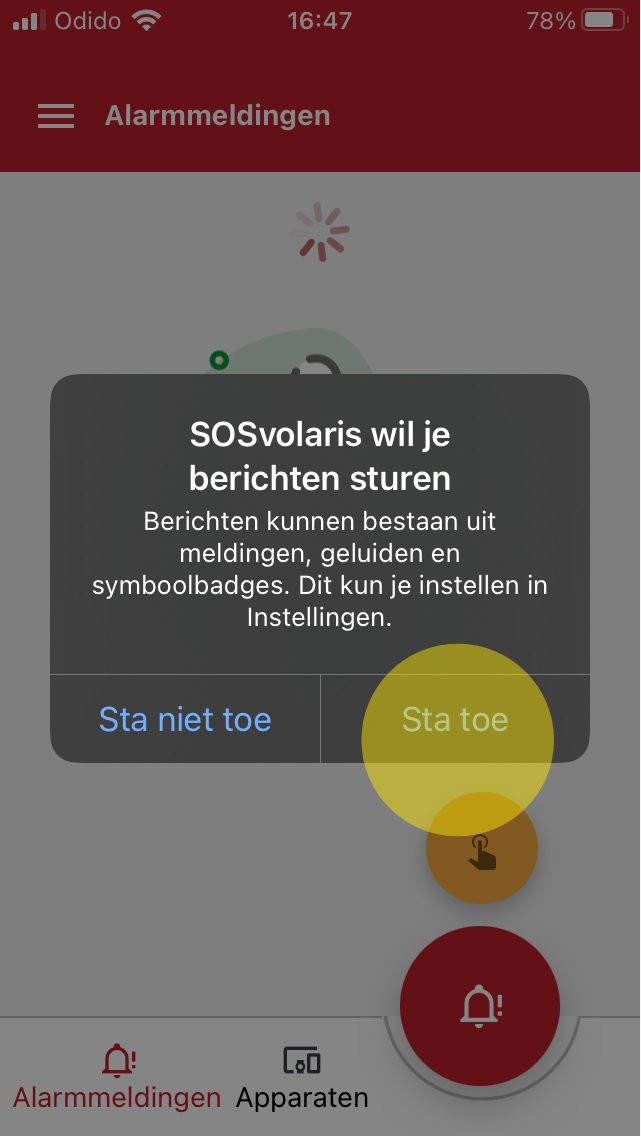
3.2 Klik op Sta toe.
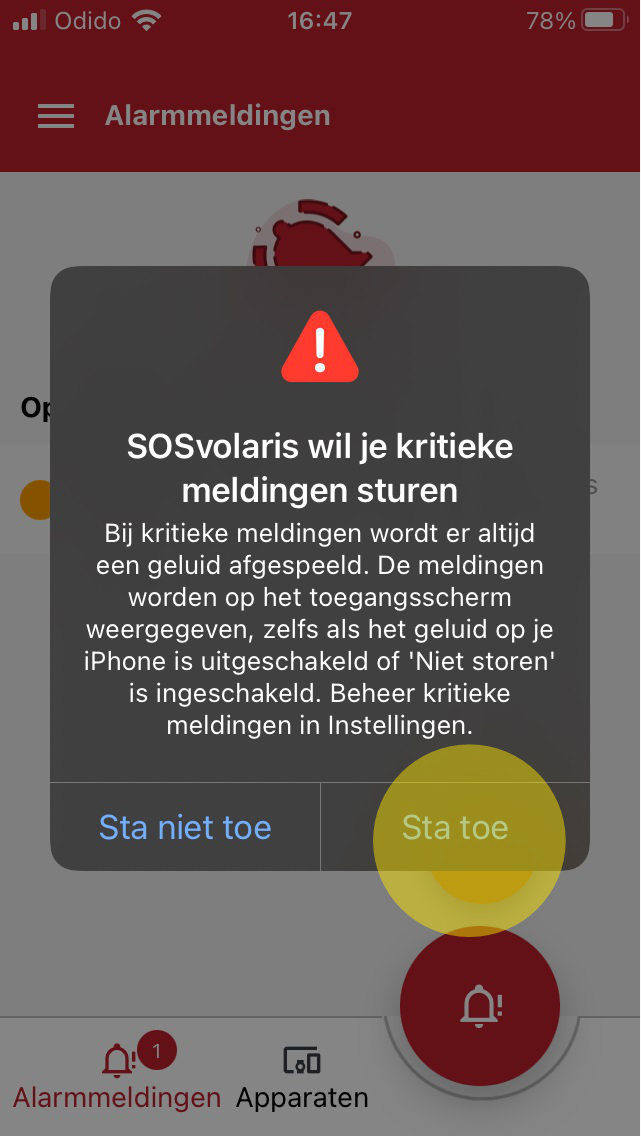
4. Geef de app toegang tot jouw locatie
Je ziet vervolgens weer een pop-up venster waarin wordt uitgelegd dat de app jouw locatie gebruikt. De app heeft jouw locatie nodig om goed te kunnen werken.
4.2 Klik op Bij gebruik van app.
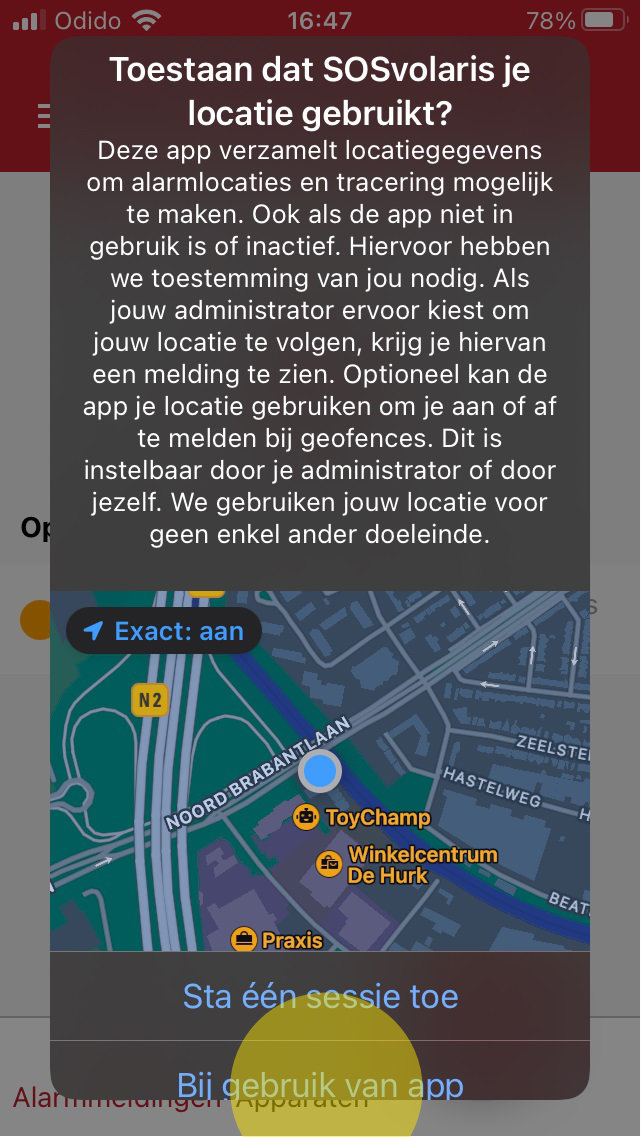
4.2 Klik op Wijzig in ‘Altijd’.

5. De app is klaar voor gebruik
Wanneer je alle stappen hebt gevolgd is de app klaar voor gebruik.